スプライン点を使用した歩行者ルートのコースのモデリング
スプライン点を挿入すると、デフォルトでは、歩行者ルートに次のオブジェクトが追加され、路線として表示されます。
- 開始エリアの経路決定
- 歩行者ルートが終了するエリアの目的地の歩行者ルート場所
- ルートコースは黄色の線で表示されます。
- 黄色の線は中間点に黄色の点が表示されます。
歩行者ルートを通過させる各エリアには、経路のスプライン点を挿入できます。歩行者ルート場所を別のエリアに移動できます。使用例:
- 歩行者ルートを特定のエリアを通過させます。たとえば、歩行者ルートや部分的歩行者ルートに目的地を追加できます。
- [Cell size]-[セルのサイズ]、[Obstacle distance]-[障害物までの距離]、[Potential calculation method]-[ポテンシャルの計算方法]、動的ポテンシャルの属性など、エリアの歩行者ルートに影響を与える属性を編集できます。
- 歩行者ルート場所を別のエリアや斜面に割り当てることができます。
次の場合、斜面や階段のルートロケーションによって、歩行者が斜面や階段を通行する方向が定義されます。次のような場合、歩行者は斜面や階段全体を使用します。
- 歩行者ルートの前の歩行者ルート場所や歩行者の経路決定は、斜面や階段の同じレベルにある必要があります。これは、斜面や階段の開始および終了レベルになります。
- 歩行者ルートの前の歩行者ルート場所は、[Waiting area for elevators]-[エレベーターの待機エリア] 属性が選択されているエリアに入れることはできません。これらの待機エリア付近では、歩行者は常に開始-終了レベルに向かって斜面または階段を使用します。
それぞれの歩行者ルート場所の属性を編集できます(スプライン点または目的地) (歩行者ルート位置の属性)。
1. ネットワークオブジェクトサイドバーで、[Pedestrian Routes]-[歩行者ルート] をクリックします。
2. ネットワークエディタで、目的の歩行者ルートの目的地をクリックします。
歩行者ルートの最初の経路ポイントと目的地の間には、黄色の太線が表示されます。太線の中間にはスプライン点が表示されます。
3. スプライン点をクリックし、マウスのボタンを押したまま、ポイントを斜面、階段、目的のエリアのいずれかにドラッグします。
4. マウスのボタンを放します。
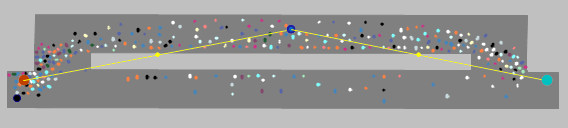
歩行者ルートのコースが調整されます。デフォルトでは、スプライン点のほうがより大きく、青色の円で表示されます(図中の上部エリアの中央)。追加の黄色のポイントが表示されます(図中の上部エリアの下方の左右の下のマージン)。これらのポイントを使用すると、歩行者ルートをより詳細にモデリングできます。
|
|
注意: 歩行者エリア内では、静的歩行者ルートまたは部分的歩行者ルートの2つのスプライン点が隣接してはなりません。 |


